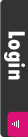Résoudre un problémes d'impression avec une imprimantes ticket en série ?
En USB:
1.Téléchargez le driver pour votre imprimante à l'adresse suuivante :
http://www.jr-commercique.fr/downloads/programmes/tp150.exe
2.Installez le driver en séléctionnant le port « LPT1 ».
3.Branchez votre imprimante sur l'ordinateur.
4.Attendez que votre matériel soit totalement installé. L'ordinateur doit vous dire « [...] matériel prêt à l'emploi [...] ».
5.Allez dans Démarrer > Panneau de configuration > Imprimantes et télécopieurs.
6.Faites un clic-droit sur VENDOR THERMAL PRINTER.
7.Choisissez « Propriétés ».
8.Allez dans l'onglet « Ports ».
9.Sélectionnez, ensuite, le port USB le plus élevé.
(Ex : Avec USB001, USB002 et USB003 -> Il faut choisir USB003).
10.Cliquez sur « Appliquer ».
11.Retournez sur l'onglet « Général »
12.Cliquez sur « Imprimer une page de test »
Votre imprimante est configurée si vous pouvez voir sur votre ticket : « Félicitations, si vous pouvez lire [...] ».
En série :
Attention : En général, la connexion série implique qu'aucun driver ne doit être installé. Le logiciel de caisse gère l'envoi des informations directement sur le port série.
Pour les autres cas :
1.Téléchargez le driver pour votre imprimante à l'adresse suuivante :
http://www.jr-commercique.fr/downloads/programmes/ADT210E.exe
2.Installez le driver de la manière suivante :
a) Choisissez « I accept the terms [...] » puis cliquez sur « Next ».
b) Cliquez encore sur « Next ».
c) Choisissez votre système d'exploitation puis cliquez sur « Next ».
d) Dans la liste, cochez uniquement « EPSON TM-T88II(R) Receipt ».
e) Cliquez, ensuite, sur « Detail ».
f) Dans « Ports », choisissez un COM (le chiffre dépend de votre ordinateur)
g) Dans « Baudrate », choisissez 9600 ou 19200 selon la vitesse de votre imprimante (voir ticket d'auto-test)
h) Puis réglez : Bytesize = 8, Parity = none, StopBits = 1 et FlowControl = None
i) Validez puis cliquez sur « Next »
j) Après l'installation, répondez « Oui » à la question. Votre ordinateur redémarre.
k) Après le redémarrage, allez sur Démarrer > Panneau de configuration > Imprimantes et télécopieurs.
l) Faites un clic-droit sur « EPSON TM-T88II(R) Receipt » et choisissez « Propriétés »
m) Sur l'onglet « Général », Cliquez sur « Imprimer une page de test »
Votre imprimante est configurée si vous pouvez voir sur votre ticket : « Félicitations, si vous pouvez lire [...] ».
En parallèle :
1.Suivez la procédure pour l'interface série jusqu'au point « e ».
2.Dans « Ports », choisissez un LPT (le chiffre dépend de votre ordinateur).
3.Validez puis cliquez sur « Next ».
4.Après l'installation, répondez « Oui » à la question. Votre ordinateur redémarre.
5.Après le redémarrage, allez sur Démarrer > Panneau de configuration > Imprimantes et télécopieurs.
6.Faites un clic-droit sur « EPSON TM-T88II(R) Receipt » et choisissez « Propriétés ».
7.Sur l'onglet « Général », Cliquez sur « Imprimer une page de test ».
Votre imprimante est configurée si vous pouvez voir sur votre ticket : « Félicitations, si vous pouvez lire [...] ».